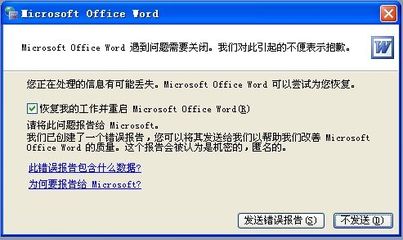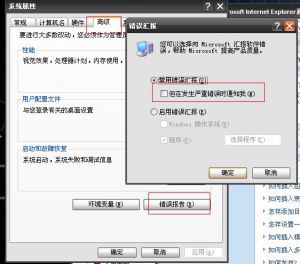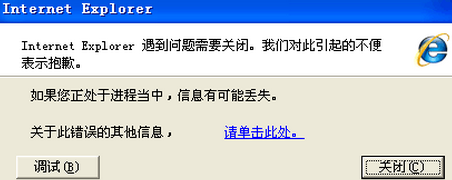有时候打开word文档,会遇到“Microsoft Office Word遇到问题需要关闭”,这让我们很郁闷。怎么办呢?现在我来教你。
解决Microsoft Office Word遇到问题需要关闭――步骤/方法解决Microsoft Office Word遇到问题需要关闭 1、
打开word文档,会提示“Microsoft Office Word遇到问题需要关闭”。
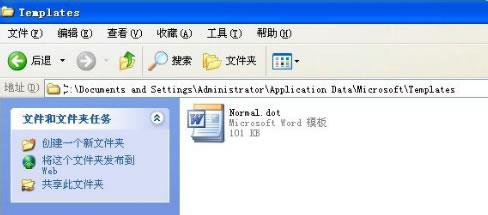
解决Microsoft Office Word遇到问题需要关闭 2、
发不发送错误报告都无所谓,这时会提示让你进入安全模式。
解决Microsoft Office Word遇到问题需要关闭 3、
进入后还是无法查看word的内容。
解决Microsoft Office Word遇到问题需要关闭 4、
这时关闭,重新打开word,还是提示“Microsoft Office Word遇到问题需要关闭”,这就陷入了死循环,怎样解决呢?
解决Microsoft Office Word遇到问题需要关闭_word 遇到问题需要关闭
解决Microsoft Office Word遇到问题需要关闭 5、
打开“文件夹选项”,选择“显示所有文件和文件夹”。
解决Microsoft Office Word遇到问题需要关闭 6、
进入C:Documents and SettingsAdministratorApplication DataMicrosoftTemplates,会看到2个文件。
解决Microsoft Office Word遇到问题需要关闭 7、
选中这两个文件,删除。
解决Microsoft Office Word遇到问题需要关闭_word 遇到问题需要关闭
解决Microsoft Office Word遇到问题需要关闭 8、
重新打开word文档,这时候能打开了。
 爱华网
爱华网